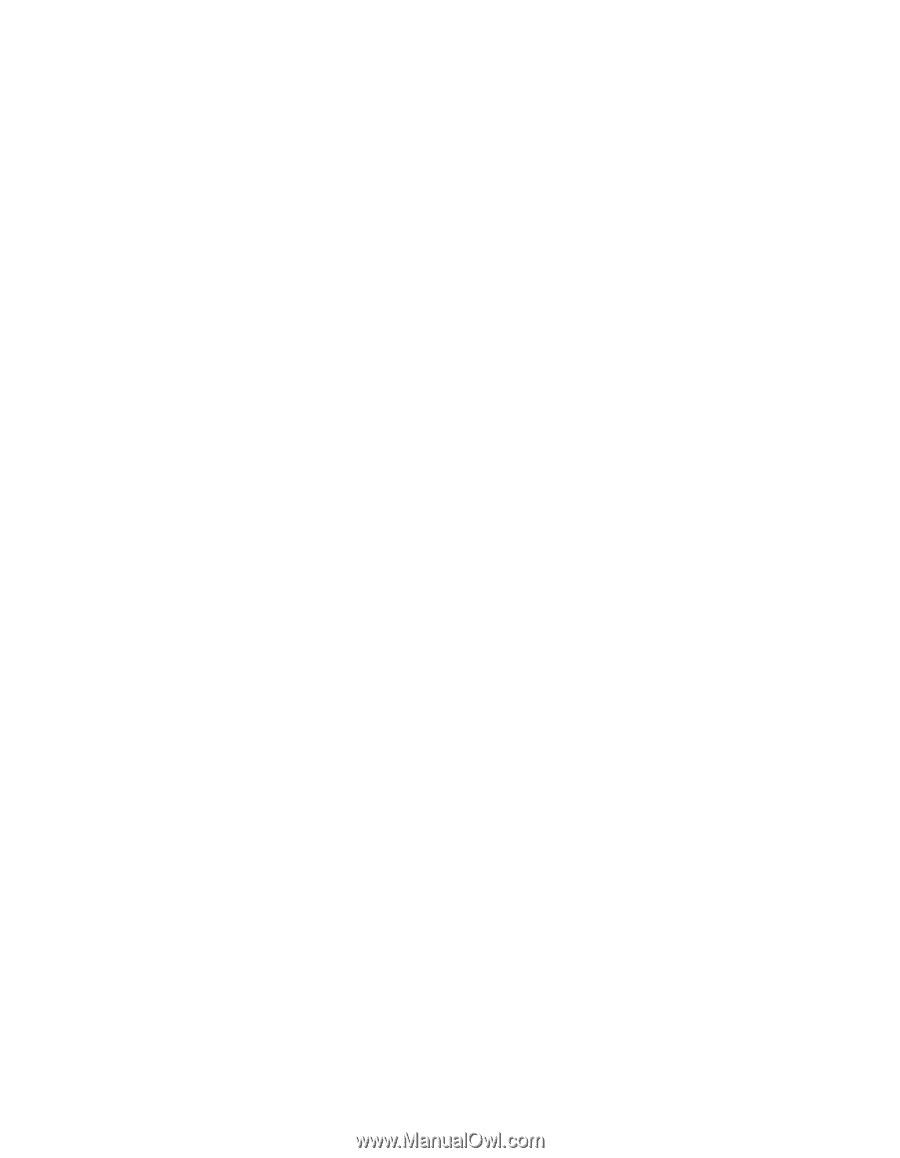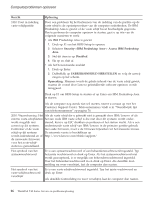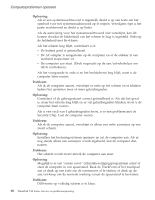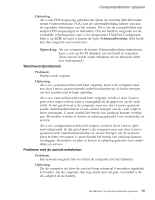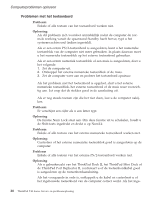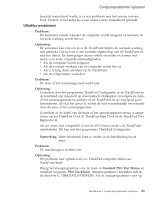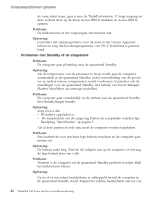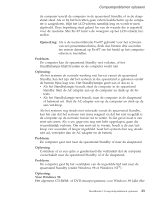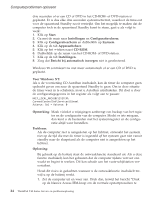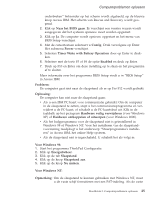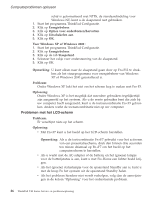Lenovo ThinkPad T41p (Dutch) Service and Troubleshooting guide for the ThinkPa - Page 45
UltraNav-problemen
 |
View all Lenovo ThinkPad T41p manuals
Add to My Manuals
Save this manual to your list of manuals |
Page 45 highlights
Computerproblemen oplossen bouwde toetsenbord werkt, is er een probleem met het externe toetsenbord. Probeer of het helpt als u een ander extern toetsenbord gebruikt. UltraNav-problemen Probleem: De aanwijzer zweeft wanneer de computer wordt aangezet of wanneer de normale werking wordt hervat. Oplossing: De aanwijzer kan zweven als u de TrackPoint tijdens de normale werking niet gebruikt. Dit zweven is een normale eigenschap van de TrackPoint en niet een defect. De bewegingen duren enkele seconden en komen met name voor in de volgende omstandigheden: v Als de computer wordt aangezet. v Als de normale werking van de computer wordt hervat. v Als u te lang druk uitoefent op de TrackPoint. v Als de temperatuur verandert. Probleem: De muis of het aanwijsapparaat werkt niet. Oplossing: Controleer met het programma ThinkPad Configuratie of de TrackPoint en de touchpad zijn ingesteld op Automatisch. Ontkoppel vervolgens de muis of het aanwijsapparaat en probeer of de TrackPoint en de touchpad goed functioneren. Als dat het geval is, wordt de fout waarschijnlijk veroorzaakt door de muis of het aanwijsapparaat. Controleer of de kabel van de muis of het aanwijsapparaat stevig is aangesloten op het ThinkPad Dock II, ThinkPad Mini Dock of de ThinkPad Port Replicator II. Als uw muis niet compatibel is met de PS/2-muis, moet u de TrackPoint uitschakelen. Dit kan met het programma ThinkPad Configuratie. Opmerking: Meer informatie kunt u vinden in de handleiding bij de muis. Probleem: De muisknoppen werken niet. Oplossing: Dit probleem kan optreden als uw ThinkPad-computer alleen een TrackPoint heeft. Wijzig het stuurprogramma voor de muis in Standard PS/2 Port Mouse en installeer nogmaals PS/2 TrackPoint. Stuurprogramma's bevinden zich in de directory C:\IBMTOOLS\DRIVERS. Als de stuurprogramma's niet op Hoofdstuk 2. Computerproblemen oplossen 21